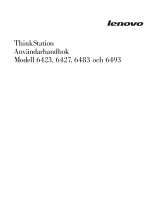Lenovo ThinkStation D10 (Swedish) User guide
Lenovo ThinkStation D10 Manual
 |
View all Lenovo ThinkStation D10 manuals
Add to My Manuals
Save this manual to your list of manuals |
Lenovo ThinkStation D10 manual content summary:
- Lenovo ThinkStation D10 | (Swedish) User guide - Page 1
- Lenovo ThinkStation D10 | (Swedish) User guide - Page 2
- Lenovo ThinkStation D10 | (Swedish) User guide - Page 3
ThinkStation Användarhandbok Modell 6423, 6427, 6483 och 6493 - Lenovo ThinkStation D10 | (Swedish) User guide - Page 4
om bör du läsa informationen i Handbok för säkerhet och garanti som följer med produkten och Bilaga B, "Övrig information", på sidan 57. Första utgåvan (december 2007) © Copyright Lenovo 2005, 2007. Vissa delar © Copyright International Business Machines Corporation 2005. All rights reserved. - Lenovo ThinkStation D10 | (Swedish) User guide - Page 5
som följer med Windows 17 Program som tillhandahålls av Lenovo . . . . 17 PC Doctor for WINPE, PC Doctor for Windows 17 Adobe Acrobat Ansluta SATA-hårddiskar 23 Aktivera integrerade SATA RAID-funktioner genom att konfigurera systemets BIOS . . . . 23 Skapa RAID-volymer 23 Ta bort RAID-volymer - Lenovo ThinkStation D10 | (Swedish) User guide - Page 6
Kommandon för MNP/V.42/V.42bis/V.44 . . . . 52 Kommandon för Fax, klass 1 53 Kommandon för fax, klass 2 53 Kommandon för taltelefoni 54 Bilaga B. Övrig information 57 Information om funktioner för TV 58 Varumärken 58 Index 59 iv ThinkStation Användarhandbok - Lenovo ThinkStation D10 | (Swedish) User guide - Page 7
på sidan 29 ger information om uppdatering av POST/BIOS och återställning efter fel när POST/BIOS har uppdaterats. v Kapitel 8, "Felsökning och tillstånd. v Kapitel 10, "Information, hjälp och service", på sidan 45 ger information om Lenovos breda utbud av användbara resurser. v Bilaga A, "Manuella - Lenovo ThinkStation D10 | (Swedish) User guide - Page 8
vi ThinkStation Användarhandbok - Lenovo ThinkStation D10 | (Swedish) User guide - Page 9
och garanti kan du hämta ett exemplar från Lenovos supportwebbplats på adressen http://www.lenovo.com/support. Ytterligare säkerhetskrav för modell 6427 och 6493 Det krävs två personer för att lyfta och bära ThinkStation-modellerna 6427 och 6493. © Lenovo 2005, 2007. Vissa delar © IBM Corp. 2005 - Lenovo ThinkStation D10 | (Swedish) User guide - Page 10
2 ThinkStation Användarhandbok - Lenovo ThinkStation D10 | (Swedish) User guide - Page 11
kan du placera ett antireflexfilter framför skärmen. Eftersom sådana filter kan påverka skärmbilden bör du dock först försöka få bort reflexerna med andra metoder. © Lenovo 2005, 2007. Vissa delar © IBM Corp. 2005. 3 - Lenovo ThinkStation D10 | (Swedish) User guide - Page 12
kablar borta från gångar och andra utrymmen där man kan snubbla över dem. Mer information om nätsladdar finns i Handbok för säkerhet och garanti som följer med datorn. 4 ThinkStation Användarhandbok - Lenovo ThinkStation D10 | (Swedish) User guide - Page 13
änningsväljare ska du inte ansluta datorn till något eluttag förrän du har kontrollerat att spänningsväljaren är inställd på spänningen i det land där du är. © Lenovo 2005, 2007. Vissa delar © IBM Corp. 2005. 5 - Lenovo ThinkStation D10 | (Swedish) User guide - Page 14
V. 2. Anslut tangentbordskabeln till lämplig tangentbordsport, antingen till standardporten 1 eller USB-porten 2 . Anm: Vissa modeller har tangentbord med fingeravtrycksläsare. 3. Anslut USB-muskabeln till lämplig musport. 6 ThinkStation Användarhandbok - Lenovo ThinkStation D10 | (Swedish) User guide - Page 15
4. Anslut bildskärmskabeln till datorns bildskärmsport. v Om du har en VGA-skärm av standardtyp ansluter du kabeln till porten så som visas i bilden. Anm: Om datorn har två bildskärmsportar ska du använda porten på grafikkortet. v Om du tänker använda en DVI-skärm måste datorn ha ett särskilt kort - Lenovo ThinkStation D10 | (Swedish) User guide - Page 16
du hörlurar till datorn när du vill kunna lyssna på musik eller andra ljud utan att störa någon annan. Kontakten kan vara placerad på framsidan av datorn. 8 ThinkStation Användarhandbok - Lenovo ThinkStation D10 | (Swedish) User guide - Page 17
7. Om du har högtalare med inbyggd förstärkare och adapter för växelström: a. Anslut kabeln som löper mellan högtalarna, om det behövs. Hos vissa högtalare är denna kabel fast ansluten. b. Anslut nätadaptersladden till högtalaren. c. Anslut högtalarna till datorn. d. Anslut nätadaptern till strömkä - Lenovo ThinkStation D10 | (Swedish) User guide - Page 18
sedan datorn. När datorns självtest (POST: power-on self-test) är klart försvinner logotypen. Om datorn har förinstallerad programvara startar installationsprogrammen. Om du stöter på problem under starten läser du Kapitel 10, "Information, hjälp och service", på sidan 45. Du kan få ytterligare hj - Lenovo ThinkStation D10 | (Swedish) User guide - Page 19
i Rescue and Recovery skulle bli oåtkomligt. Se "PC-Doctor for DOS" på sidan 33. Se även "Skapa och använda räddningsmedier" på sidan 40. v Skriv upp datorns maskintyp, modell och serienummer. Om du skulle behöva service eller teknisk support, kommer dessa uppgifter antagligen att efterfrågas. Du - Lenovo ThinkStation D10 | (Swedish) User guide - Page 20
till datorn finns i ″Installera externa tillbehör″ i ThinkStation Handbok för installation och byte av maskinvara . Funktioner I Intel Xeon® v Internt cacheminne (storleken varierar beroende på modell) Minne v Modell 6423 och 6483 kan använda fyra DDR3 EEC UDIMM-moduler v Modell 6427 och 6493 kan - Lenovo ThinkStation D10 | (Swedish) User guide - Page 21
PCI Express x4-kort (mekaniskt x8) v Fem fack för hårddiskar Ström v Modell 6423 och 6483 har ett nätaggregat på 650 W med automatisk spännings- väljare v Modell 6427 (Advanced Configuration and Power Interface) Säkerhetsfunktioner v Användar- och administratörslösenord för BIOS v Fäst för inbyggt - Lenovo ThinkStation D10 | (Swedish) User guide - Page 22
) Microsoft Windows XP 1. Operativsystemen som räknas upp här håller på att certifieras eller testas för kompatibilitet när den här publikationen trycks. Lenovo kan komma certifierat eller har testats kan du kontrollera det på operativsystemförsäljarens webbplats. 14 ThinkStation Användarhandbok - Lenovo ThinkStation D10 | (Swedish) User guide - Page 23
avsnittet innehåller fysiska specifikationer för alla modeller av ThinkStation. Mått för modell 6423 och 6483, tower: Bredd: 175 mm (6,9 tum) Höjd: 478 mm (18,8 tum) från golv till handtagets överkant Djup: 460 mm (18,1 tum) Vikt för modell 6423 och 6483, tower: Största konfiguration: 16,33 kg (36 - Lenovo ThinkStation D10 | (Swedish) User guide - Page 24
16 ThinkStation Användarhandbok - Lenovo ThinkStation D10 | (Swedish) User guide - Page 25
här felsökningsprogrammet förinstalleras i fabriken. PC-Doctor for Windows är ett Windows-baserat program som felsöker maskinvaran och rapporterar inställningar i operativsystemet som kan orsaka problem med maskinvaran. Se "PC-Doctor for Windows" på sidan 32. © Lenovo 2005, 2007. Vissa delar © IBM - Lenovo ThinkStation D10 | (Swedish) User guide - Page 26
Adobe Acrobat Reader Med det här programmet kan du läsa, navigera i och skriva ut pdf-filer. I "Mappen Online Books" på sidan 45 finns mer information om hur du kommer åt onlineböckerna och Lenovos webbplats. 18 ThinkStation Användarhandbok - Lenovo ThinkStation D10 | (Swedish) User guide - Page 27
0-9. Av säkerhetsskäl är det en god idé att använda ett lösenord som inte är lätt att gissa. Följ de här reglerna för lösenord: v de är minst åtta tecken långa © Lenovo 2005, 2007. Vissa delar © IBM Corp. 2005. 19 - Lenovo ThinkStation D10 | (Swedish) User guide - Page 28
av datorn. 2. Tryck ned F12 och håll tangenten nedtryckt medan du startar datorn. När menyn Startup Device Menu visas släpper du upp F12-tangenten. 20 ThinkStation Användarhandbok - Lenovo ThinkStation D10 | (Swedish) User guide - Page 29
operativsystem som kan hantera HyperThreading (flertrådsteknik), exempelvis Microsoft Windows XP. Standardinställningen för HyperThreading är Enabled. Om du väljer Set Defaults och använder ett annat operativsystem än Windows XP kommer datorns prestanda att försämras. Därför bör du alltid - Lenovo ThinkStation D10 | (Swedish) User guide - Page 30
22 ThinkStation Användarhandbok - Lenovo ThinkStation D10 | (Swedish) User guide - Page 31
du konfigurerar BIOS för RAID. 1. Starta programmet för BIOS-inställningar genom att trycka på F1. 2. Markera Devices med piltangenterna och tryck på Enter. 3. Markera IDE Drive Setup med . 10. Tryck på Y som bekräftelse på att du vill avsluta. © Lenovo 2005, 2007. Vissa delar © IBM Corp. 2005. 23 - Lenovo ThinkStation D10 | (Swedish) User guide - Page 32
avsnittet innehåller information som endast gäller för Windows-miljöer. Kontakta leverantören av Linux-programvaran om du behöver information om hur du konfigurerar RAID i en Linux-miljö. Följande RAID-konfigurationer kan användas på Lenovo ThinkStation: v RAID-nivå 0 - diskuppsättning med striping - Lenovo ThinkStation D10 | (Swedish) User guide - Page 33
den nya diskuppsättningen markerar du Manage Array och trycker på Y. Aktivera SAS RAID 1-funktioner genom att konfigurera systemets BIOS Om du vill konfigurera systemets BIOS för att aktivera SAS RAID 1-funktioner använder du LSI Logic Config Utility som SAS-konfigureringsverktyg. Verktyget föruts - Lenovo ThinkStation D10 | (Swedish) User guide - Page 34
Properties stängs. Aktivera SAS RAID 1E-funktioner genom att konfigurera systemets BIOS Om du vill konfigurera systemets BIOS för att aktivera SAS RAID 1E-funktioner använder du LSI Logic rsta disken för den speglade IME-volymen. Detta är disken vars data ska speglas. 26 ThinkStation Användarhandbok - Lenovo ThinkStation D10 | (Swedish) User guide - Page 35
5. Tryck på piltangenterna så att du kommer till kolumnen Array Disk för disken och välj Yes genom att trycka på mellanslag eller på tangenterna plus (+) eller minus (-). Anm: Om en partition är definierad på disken får du ett varningsmeddelande om att data kommer att gå förlorade när volymen skapas - Lenovo ThinkStation D10 | (Swedish) User guide - Page 36
28 ThinkStation Användarhandbok - Lenovo ThinkStation D10 | (Swedish) User guide - Page 37
programmable read-only memory), som ibland kallas flashminne. Du kan enkelt uppdatera POST, BIOS och inställningsprogrammet genom ) BIOS från en diskett eller CD-ROM-skiva. Systemprogramuppdateringar finns på webbadressen http:// www.lenovo.com/support. 1. Så här uppdaterar (flashar) du BIOS: - Lenovo ThinkStation D10 | (Swedish) User guide - Page 38
lenovo.com/support i adressfältet och tryck på Enter. 2. Leta rätt på de filer som kan hämtas till din typ av dator (Downloadable files). a. Skriv ditt modellnummer och klicka på Go. b. Klicka på Continue. c. Klicka på Downloads and drivers. d. Klicka på Flash BIOS update ThinkStation Användarhandbok - Lenovo ThinkStation D10 | (Swedish) User guide - Page 39
ordentligt anslutet till datorns tangentbordsport v Inga tangenter har fastnat. Om felet kvarstår måste du lämna in datorn på service. I säkerhets- och garantiinformationen som följer med datorn finns en telefonlista för service och support. © Lenovo 2005, 2007. Vissa delar © IBM Corp. 2005. 31 - Lenovo ThinkStation D10 | (Swedish) User guide - Page 40
nstret PC-Doctor-log-file. Du behöver ha alla loggfilerna till hands när du talar med Lenovos supporttekniker. PC-Doctor for Windows PC-Doctor for Windows är ett felsökningsprogram som fungerar i hela operativsystemet Windows. Med PC-Doctor for Windows kan du få information om symtom 32 ThinkStation - Lenovo ThinkStation D10 | (Swedish) User guide - Page 41
på datorproblem, kontakta Lenovos felsökningscenter, uppdatera drivrutiner och granska systeminformation. När du ska köra PC-Doctor för Windows öppnar du Start-menyn från Windowsskrivbordet, väljer Alla program, PC-Doctor for Windows och klickar på PC-Doctor for Windows. Följ anvisningarna på sk - Lenovo ThinkStation D10 | (Swedish) User guide - Page 42
". Skapa felsökningsdisketter Skapa felsökningsdisketterna genom att hämta felsökningsprogrammet PC-Doctor for DOS från http://www.lenovo.com/support/ och spara det på två tomma, formaterade disketter. Om du vill köra. Tryck på F1-tangenten om du behöver mer hjälp. 34 ThinkStation Användarhandbok - Lenovo ThinkStation D10 | (Swedish) User guide - Page 43
Rengöra musen I det här avsnittet finns anvisningar för hur du rengör en optisk eller icke-optisk mus. Optisk mus På en optisk mus styrs pekaren av en diod som avger ljus och en optisk sensor. Om pekaren inte rör sig med jämn hastighet på skärmen när du flyttar den optisk musen kan du behöva rengöra - Lenovo ThinkStation D10 | (Swedish) User guide - Page 44
lämnat kvar på hjulen. 10. Sätt tillbaka kulan och låsringen. Vrid låsringen till låst läge. 11. Anslut muskabeln till datorn igen. 12. Starta datorn igen. 36 ThinkStation Användarhandbok - Lenovo ThinkStation D10 | (Swedish) User guide - Page 45
bekanta dig med de återställningslösningar som Lenovo tillhandahåller. I det här kapitlet förklaras över återställa program eller lösa ett problem med maskinvaran. En del metoder är olika beroende vilket operativsystem de skapades. Din licens för Microsoft Windows ger dig rätt att skapa en enda upps - Lenovo ThinkStation D10 | (Swedish) User guide - Page 46
- eller DVD-enheten) inte är rätt inställd i BIOS-startordningen. Mer information finns i "Ange en räddningsenhet i detaljerad information. Så här använder du återställningsskivor i Windows Vista: Varning: När du återställer det fabriksinstallerade innehå ännare krävs) 38 ThinkStation Användarhandbok - Lenovo ThinkStation D10 | (Swedish) User guide - Page 47
3. Följ anvisningarna på skärmen. Så här utför du en återställningsåtgärd med hjälp av Rescue and Recovery-programmet: 1. Från Windows-skrivbordet öppnar du Start-menyn och väljer Alla program, klickar på ThinkVantage och sedan på Rescue and Recovery. Programmet Rescue and Recovery öppnas. 2. Klicka - Lenovo ThinkStation D10 | (Swedish) User guide - Page 48
filer om du kan. Om du inte kan starta Windows, kan du använda funktionen Rädda filer i arbetsutrymmet Vissa datorer levereras med Microsoft Office eller Microsoft Works förinstallerat. Om du behöver återst PC-Doctor, så att du ska kunna felsöka från räddningsmedierna. 40 ThinkStation Anvä - Lenovo ThinkStation D10 | (Swedish) User guide - Page 49
llningsåtgärd, t.ex. att rädda enstaka filer. v Windows Vista: Med hjälp av räddningsmedierna kan du utföra alla USB-enheten) inte är rätt angiven i BIOS-startordningen. Mer information finns i "Ange en till följande webbadress: http://www.lenovo.com/think/support/site.wss/document.do?lndocid=MIGR- - Lenovo ThinkStation D10 | (Swedish) User guide - Page 50
.lenovo.com/think/support/. Så här installerar du om en drivrutin till en enhet som fabriksinstallerats: 1. Starta datorn och operativsystemet. 2. Starta Utforskaren i Windows eller Den här datorn, så att du ser katalogstruk- turen på hårddisken. 3. Öppna mappen C:\SWTOOLS. 4. Öppna mappen DRIVERS - Lenovo ThinkStation D10 | (Swedish) User guide - Page 51
, räddningsdisketten eller en uppsättning återställningsskivor, kan det bero på att räddningsenheten, CD- eller DVD-enheten, eller USB-hårddisken inte är angiven som startenhet i BIOS-startordningen. Mer information finns i "Ange en räddningsenhet i startordningen". Kapitel 9. Återställa program 43 - Lenovo ThinkStation D10 | (Swedish) User guide - Page 52
44 ThinkStation Användarhandbok - Lenovo ThinkStation D10 | (Swedish) User guide - Page 53
ckerna är också tillgängliga på Lenovos webbplats på adressen http://www.lenovo.com. Anmärkningar: 1. Böckerna är i PDF-format och kräver att programmet Adobe v Client Security Solutions v Factory Recovery v System Updates v Service and support © Lenovo 2005, 2007. Vissa delar © IBM Corp. 2005. 45 - Lenovo ThinkStation D10 | (Swedish) User guide - Page 54
lenovo.com På Lenovos webbplats (www.lenovo Via webbplatsen www.lenovo.com kan du support Lenovo Statement of Limited Warranty. v Få tillgång till felsöknings- och supportinformation för din datormodell och andra produkter med support. v Hitta telefonnummer till service och support problem problem med maskinvaran - Lenovo ThinkStation D10 | (Swedish) User guide - Page 55
för eller av Lenovo eller Lenovodelar utan garanti v identifiering av orsaker till programfel v konfigurering av BIOS vid installation eller över telefonnummer till service och support i ditt land går du till webbadressen http://www.lenovo.com/support/ och klickar på Support phone list eller tittar - Lenovo ThinkStation D10 | (Swedish) User guide - Page 56
av en viss maskintyp kan få service. I vissa länder kan avgifter och begränsningar gälla vid tiden för service. Gå till http://www.lenovo.com/support och klicka på Warranty och följ Du hittar mer information om tjänsterna på Lenovos webbplats: http://www.lenovo.com. 48 ThinkStation Användarhandbok - Lenovo ThinkStation D10 | (Swedish) User guide - Page 57
ett nummer och skapar en anslutning. Kommandon kan skickas till modemet från en PC med kommunikationsprogram, eller från andra terminalenheter. Alla kommandon som skickas till modemet kommandoläge (kommandot T.I.E.S.) Tvinga modemet att lägga på © Lenovo 2005, 2007. Vissa delar © IBM Corp. 2005. 49 - Lenovo ThinkStation D10 | (Swedish) User guide - Page 58
M3 N_ O_ O0 O1 P Q_ Q0 Sr? Sr=n T V_ V0 V1 W_ W0 W1 W2 X_ X0 X1 X2 X3 X4 Z_ Z0 50 ThinkStation Användarhandbok Funktion Tvinga modemet lyfta luren (gör upptaget) Anm. Kommandot H1 kan inte användas i Italien Visa kod för produkt-ID Fabriks-ROM kontrollsummetest - Lenovo ThinkStation D10 | (Swedish) User guide - Page 59
Kommando Utökade AT-kommandon Kommando &C_ &D_ &F_ &G_ &K_ &M_ &P_ &R_ &S_ &T_ Z1 &C0 &C1 &D0 &D1 &D2 &D3 &F &G0 &G1 &G2 &K0 &K3 &K4 &K5 &K6 &M0 &P0 &P1 &P2 &P3 &R0 &R1 &S0 &S1 &T0 &T1 &T3 &T4 &T5 Funktion Återställ och hämta aktiv profil 1 Funktion Tvinga avkänning av bärvågssignal hög (PÅ) - Lenovo ThinkStation D10 | (Swedish) User guide - Page 60
änk med fallback-alternativ Endast normal datalänk (samma som \N0) Avaktivera V.44 Aktivera V.44 Aktuella värden Lista över värden som kan användas 52 ThinkStation Användarhandbok - Lenovo ThinkStation D10 | (Swedish) User guide - Page 61
Kommandon för Fax, klass 1 +FAE=n +FCLASS=n +FRH=n +FRM=n +FRS=n +FTH=n +FTM=n +FTS=n Data/Fax autosvar Serviceklass Ta emot data med HDLC-inramning Ta emot data Ta emot tystnad Överför data med HDLC-inramning Överför data Avbryt överföring och vänta Kommandon för fax, klass 2 +FCLASS=n +FAA=n + - Lenovo ThinkStation D10 | (Swedish) User guide - Page 62
änningsperiod Val av avsökningshastighet Tuner för att ta bort tystnad Kapacitet för DTMF-tonrapport Aktivera placering av tidsberäkningsmarkering Generera tonsignaler Överföringsläge för tal 54 ThinkStation Användarhandbok - Lenovo ThinkStation D10 | (Swedish) User guide - Page 63
Anmärkning för användare i Schweiz: Om taxsignalen för telefonlinjen från Swisscom inte är frånkopplad kan modemfunktionen försämras. Försämringen kan upphävas med ett filter med följande specifikationer: Telekom PTT SCR-BE Taximpulssperrfilter - 12 kHz PTT Art. 444.112.7 Bakom 93.0291.Z.N Bilaga A. - Lenovo ThinkStation D10 | (Swedish) User guide - Page 64
56 ThinkStation Användarhandbok - Lenovo ThinkStation D10 | (Swedish) User guide - Page 65
och garantier. Ingenting i detta dokument utgör en uttrycklig eller underförstådd licens eller indemnitetsförklaring under Lenovos eller annan parts immateriella rättigheter. All information i dokumentet har erhållits i specifika miljöer och är avsedd som en illustration. Resultaten - Lenovo ThinkStation D10 | (Swedish) User guide - Page 66
Lenovo Rescue and Recovery ThinkCentre ThinkVantage Följande är varumärken som tillhör International Business Machines Corporation i USA och/eller andra länder: IBM Wake on LAN Microsoft, Windows och Windows varumärken eller andra näringskännetecken som tillhör andra. 58 ThinkStation Användarhandbok - Lenovo ThinkStation D10 | (Swedish) User guide - Page 67
3 bestämma lösenord 20 BIOS, uppdatera (flasha) bokmapp, online 45 29, 30 C customer support center 47 D dator ansluta 5 BIOS 29 funktioner 12 funktioner för in-/utmatning (I/O) 13 fysiska specifikationer 15 få hjälp 45 information 45 service © Lenovo 2005, 2007. Vissa delar © IBM Corp. 2005. - Lenovo ThinkStation D10 | (Swedish) User guide - Page 68
48 L Lenovos webbplats 46 ljudsystem ThinkStation Användarhandbok resurser, information 45 räddningsenhet, starta 43 räddningsmedier, skapa och använda 40 rösttelefoni, kommandon 54 S service customer support Power BIOS 29 antivirusprogram 11 operativsystem 11 systemprogram 29 uppdatera (flasha) BIOS - Lenovo ThinkStation D10 | (Swedish) User guide - Page 69
välja (forts) tillfällig startenhet 20 W webbplats, Lenovo 46 Å återställa drivrutiner 42 programvara 37 återställning arbetsutrymme, rescue and 39 problem, lösa 43 reparationsdiskett, skapa och använda 41 åtgärder, säkerhetskopiering och 38 åtgärder, säkerhetskopiering och återställning 38 Ä ändra - Lenovo ThinkStation D10 | (Swedish) User guide - Page 70
62 ThinkStation Användarhandbok - Lenovo ThinkStation D10 | (Swedish) User guide - Page 71
- Lenovo ThinkStation D10 | (Swedish) User guide - Page 72
PN: 43C9739 (1P) P/N: 43C9739